- Szerző Abigail Brown [email protected].
- Public 2023-12-17 06:50.
- Utoljára módosítva 2025-01-24 12:11.
A merevlemez-aktivitást jelző lámpa, amelyet néha HDD LED-nek, merevlemez-meghajtó-jelzőfénynek vagy merevlemez-aktivitás-jelzőnek is neveznek, egy kis LED-fény, amely akkor világít, amikor a merevlemezről vagy más beépített tárolóról olvasnak vagy olvasnak. erre írva.
A számítógép merevlemez-meghajtójának elérésének ismerete hasznos, így elkerülheti az akkumulátor kihúzását vagy a számítógép kihúzását, miközben az operációs rendszer még mindig hozzáfér a meghajtón lévő fájlokhoz. Ez a hiba a fontos fájlok megsérüléséhez vezethet.

Hol található a HDD LED?
Asztali számítógépeken ez a tevékenységjelző lámpa általában a számítógépház elején található.
Laptopon általában a bekapcsológomb közelében található, amely néha a billentyűzet mellett, máskor pedig a számítógép szélén található.
Táblagépeken és más kis méretű számítógépeken az eszköz valamelyik szélén, gyakran az alján találja.
A külső merevlemezeken, flash meghajtókon, hálózatra csatlakoztatott tárolóeszközökön és más, a számítógépen kívüli tárolóeszközökön általában szintén vannak tevékenységjelzők. Kivételt képeznek az okostelefonok, amelyek általában nem rendelkeznek ilyennel.
A számítógép vagy eszköz típusától függően a fény bármilyen színű lehet, de gyakran fehérarany vagy sárga. Bár sokkal kevésbé gyakori, egyes eszközökön a jelző piros, zöld vagy kék lehet.
Ami a formát illeti, maga a fény egy kis kör vagy egy merevlemez megvilágított ikonja lehet. A LED gyakran henger alakú, és a merevlemeznek az adatokat tároló részét alkotó hengeres tányérokat képviseli.
Egyes tevékenységjelző fények HDD-ként vannak megjelölve, de ez kevésbé gyakori, mint gondolná. Sajnos néha meg kell különböztetni a HDD LED-et a tápellátás LED-től, egyszerűen a viselkedése alapján (azaz a merevlemez aktivitásjelzője az, amelyik villog).
A merevlemez-meghajtó állapotának értelmezése jelzőfény
Amint azt fentebb említettük, a merevlemez aktivitásjelző fénye jelzi, ha a tárolóeszköz használatban van. Bár ez nem számítógépes probléma diagnosztizálásának módszere, gyakran csak erre használható.
A merevlemez jelzőfénye mindig világít
Ha a HDD LED folyamatosan világít, különösen akkor, ha a számítógép egyébként nem reagál, az általában azt jelzi, hogy az eszköz le van zárva vagy lefagyott.
A legtöbbször a kézi újraindítás az egyetlen teendője, ami gyakran a tápkábel meghúzását és/vagy az akkumulátor eltávolítását jelenti.
Ha továbbra is hozzáfér a számítógépéhez, próbálja meg újraindítani a megfelelő módon, és ellenőrizze, hogy a probléma megszűnik-e az újraindítás után.
A merevlemez-meghajtó jelzőfénye folyamatosan be- és kikapcsolva villog
Egy normál nap során teljesen normális, hogy ez a tevékenységjelző lámpa egész nap többször fel- és kikapcsol.
Ez a fajta viselkedés csak azt jelenti, hogy a meghajtót írják és olvassák, ami akkor történik, ha tetszőleges számú dolog történik, például amikor egy lemeztöredezettség-mentesítő program fut, víruskereső programok vizsgálnak vagy biztonsági mentési szoftver a fájlokról biztonsági mentést készít, a fájlok letöltése folyamatban van, és a szoftverek frissítése folyamatban van, sok egyéb mellett.
A Windows gyakran megvárja, amíg a számítógép tétlen lesz, mielőtt bizonyos feladatokat futtatna, ami azt jelenti, hogy a merevlemez tevékenységjelző lámpája akkor is villoghat, ha éppen nem csinál semmit. Bár ez általában nem aggodalomra okot adó dolog, néha azt jelentheti, hogy valami rosszindulatú dolog történik az Ön tudta nélkül.
Ha úgy gondolja, hogy számítógépe rosszindulatú programokat tartalmaz, vagy valaki sikeresen távolról használja a számítógépét az Ön engedélye nélkül, és ezért a HDD jelzőfénye újra és újra kigyullad, ellenőrizze a számítógépét rosszindulatú programok után, és telepítsen egy tűzfalprogramot.
Hogyan nézheti meg, hogy milyen tevékenység történik a merevlemezen
Ha aggódik amiatt, hogy miért világít a merevlemez-meghajtó jelzőfénye, a számítógépén futó programokat és szolgáltatásokat a legegyszerűbben a Feladatkezelővel figyelheti.
A Feladatkezelő a Ctrl+Shift+Esc billentyűkóddal érhető el. Innentől a Processes lapon rendezheti a futó alkalmazásokat és folyamatokat azok szerint, amelyek a legtöbb rendszererőforrást használják, például CPU-t, lemezt, hálózatot és memóriát.
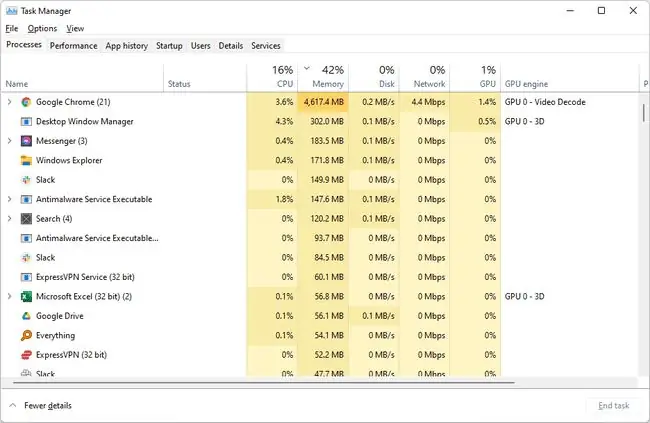
A "lemez" opció azt mutatja meg, hogy a felsorolt folyamatok és programok milyen sebességgel férnek hozzá a merevlemezhez, ahol meg kell nézni, hogy miért világít a merevlemez aktivitásjelző fénye.
Ha az Ön Windows-verziója nem rendelkezik ezzel a lehetőséggel a Feladatkezelőben, az Adminisztrációs eszközök Erőforrás-figyelő opciójának külön szakasza van Folyamatok lemeztevékenységgel (arészben Disk lap), amelyen ugyanazokat az információkat láthatja.
További információ a merevlemez-működésjelző lámpáról
Bár nem túl gyakori, egyes számítógépgyártók nem tartalmaznak merevlemez-aktivitás-jelzőfényt.
Ha ez a helyzet a számítógépével, vagy úgy gondolja, hogy a számítógépén lévő HDD LED nem működik (például mindig ki van kapcsolva), akkor is van néhány lehetőség néhány okos szoftvernek köszönhetően.
Az ingyenes Activity Indicator program a tálcán fut, és ennek a jelzőfénynek az egyenértékét biztosítja, valamint némi speciális naplózást, ha érdekli. Eléggé testreszabható, így kiválaszthatja saját tevékenységikonját, és elindíthatja a programot a Windows rendszerrel.
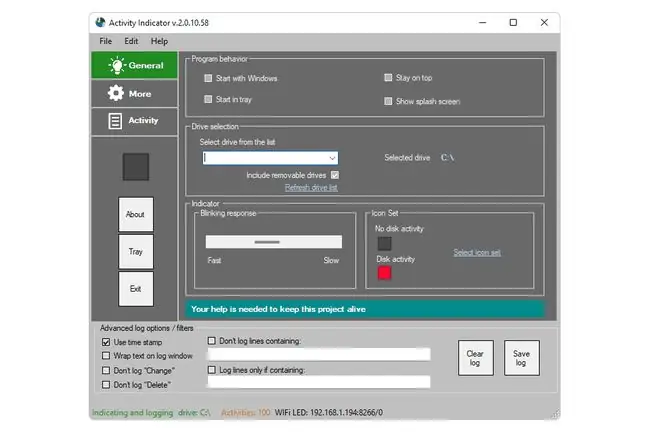
Egy másik ingyenes program, amit egyszerűen HDD LED-nek hívnak, alapvetően a valódi HDD LED szoftveres verziója, amivel rendelkezel, vagy szeretnél, ha lenne. Ha nincsenek speciális igényei, ez az eszköz nagyszerűen helyettesíti a valódit. Nem ül a tálcán, mint a fenti eszköz, de teljesen hordozható (nincs szükség telepítésre), és külön tevékenységjelzőt biztosít minden merevlemezhez.
GYIK
Hogyan lehet kikapcsolni a merevlemez aktivitásjelzőjét?
A merevlemez tevékenységjelző fényének legegyszerűbb módja, ha ragasztószalagot vagy matricát helyez rá. Ha teljesen le szeretné tiltani, próbálja meg kinyitni a számítógépet, és húzza ki a LED-szalagkábelt.
Hova megy a HDD LED csatlakozója?
Ez alaplapgyártónként eltérő, ezért olvassa el a hardverhez mellékelt kézikönyvet, hogy megtudja, mely érintkezőkbe kerüljön a HDD LED-csatlakozója. Általában kettő van, egy negatív és egy pozitív. A csatlakozón lévő szimbólumnak tudnia kell, melyik vezeték melyik.






